RESUMO
Saiba como realizar o envio de carta ao sacado com o E-mail Seguro da CRDC pelo seu NetFactor.
APRESENTAÇÃO
Para efetuar a configuração necessária primeiramente você deve acessar o Config, em ‘Parâmetros – Config. E-mail – E-mail Certificado -CRDC’.
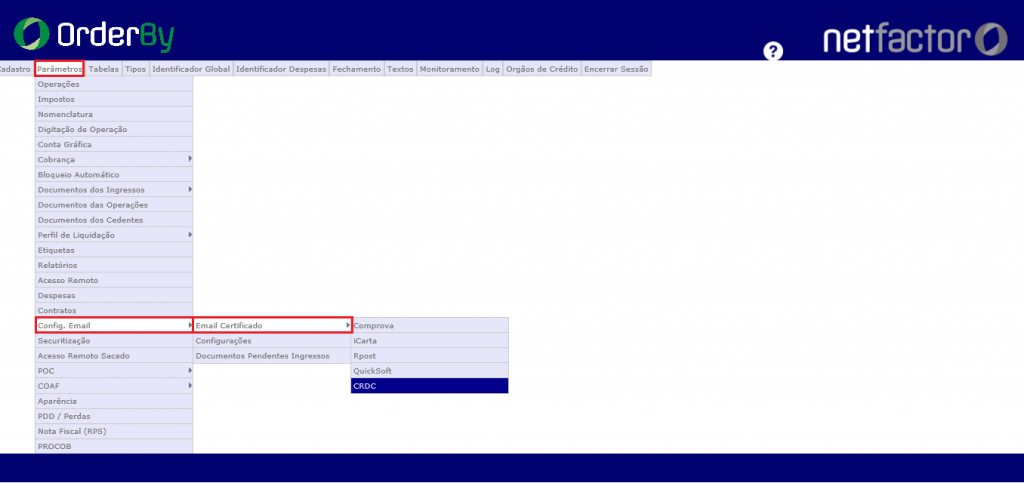
Na tela seguinte você irá selecionar a empresa, inserir o Token fornecido pela CRDC, o e-mail do remetente, o assunto que você deseja que seja enviado junto a carta ao sacado e também o assunto da carta de confirmação. Abaixo há dois campos para configuração de tarifa, basta você selecionar um evento e preencher com o valor desejado, sempre que o e-mail for disparado o sistema irá gerar uma pendência com o valor configurado. Para salvar as informações basta clicar em ‘Gravar’.
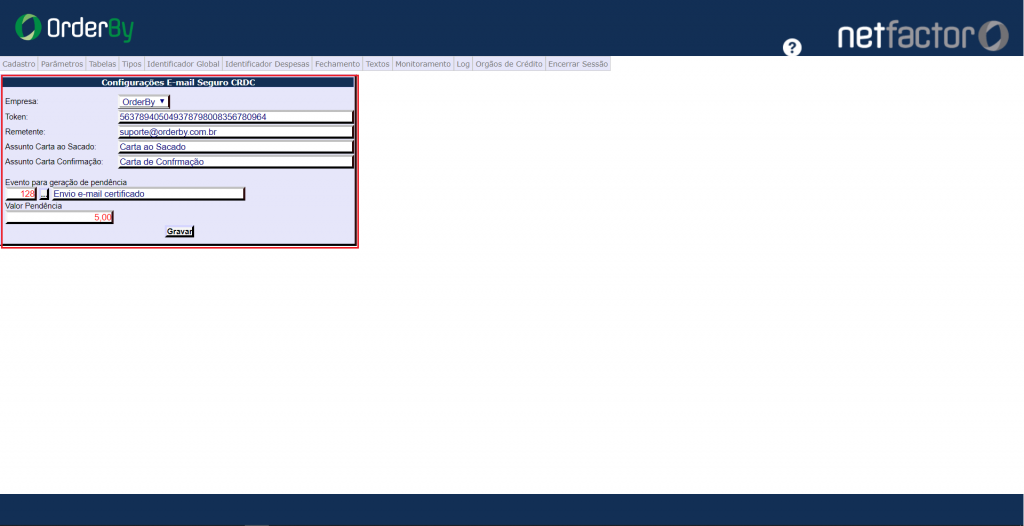
Para realizar o envio da Carta ao sacado você deve acessar o NetFactor operacional em ‘Cobrança – Envio – Carta ao Sacado’.
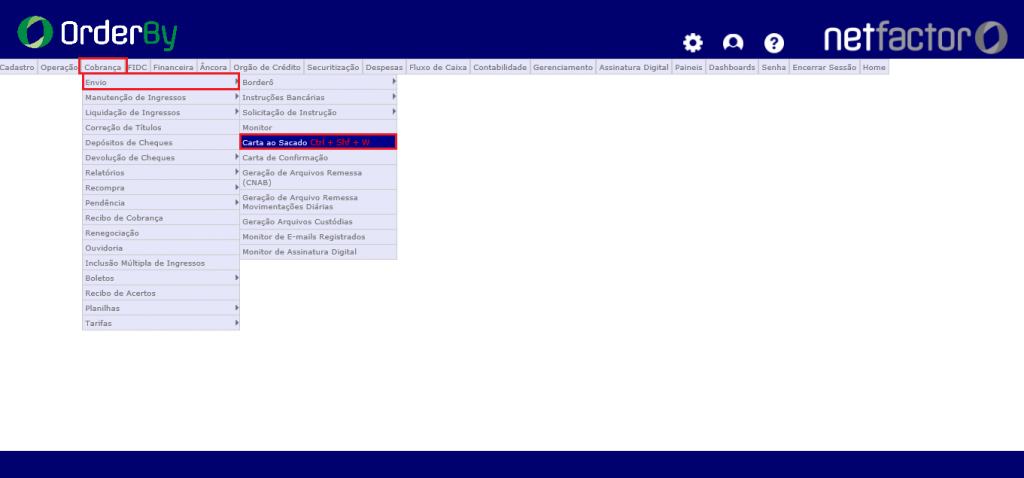
O sistema apresentará uma nova tela onde tem todas as informações da carta. A tela é dividida em várias partes, a primeira são os parâmetros para a seleção dos títulos a serem geradas as cartas.
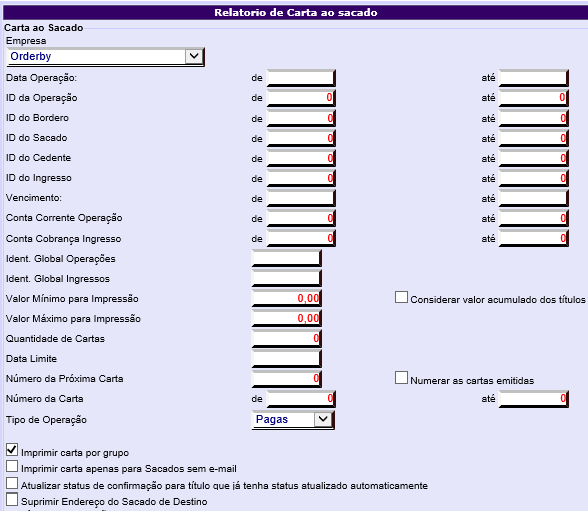
Para enviar a carta registrada você deve selecionar a opção ‘ Enviar’ no quadro ‘E-mail Seguro CRDC’

Após serão apresentados os campos para a parametrização dos textos que você inseriu no Config disponíveis para a geração da carta.
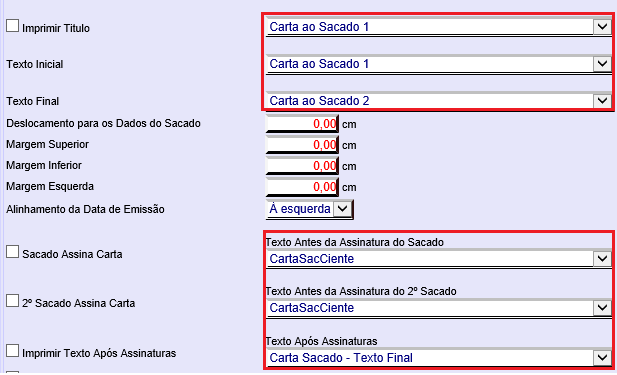
Logo abaixo serão listadas diversas opções que podem ser utilizadas na geração da sua carta para a impressão de informações adicionais no corpo da carta.
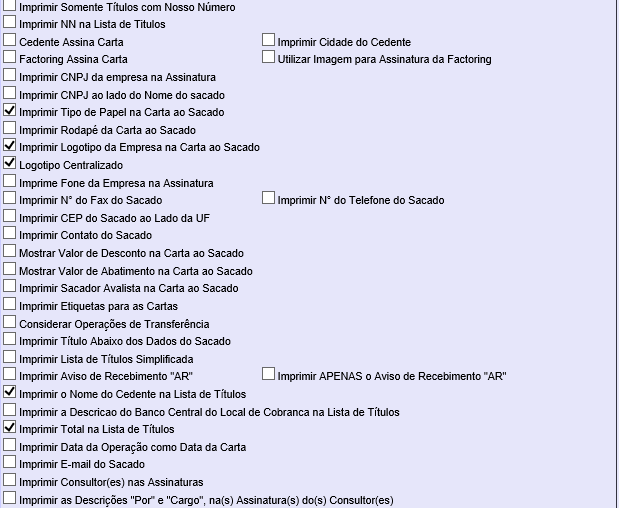
Ainda é possível é possível configurar um texto para o rodapé da carta. No rodapé também podem ser inseridas tags para que o sistema puxe automaticamente a informação. Abaixo segue as tags disponíveis:
- Nome da Empresa:
<nomeemp> - CNPJ da Empresa:
<cnpjemp> - Endereço da
Empresa: <endemp>

Após todas as parametrizações você pode clicar em ‘Confirmar’ no rodapé para a emissão das cartas. Uma vez que você clicar em Confirmar, todas as opções serão salvas em tela, para que na próxima vez que você emitir as cartas elas fiquem configuradas igualmente.
Após gerar as cartas você deve entrar em ‘Cobrança – Envio – Monitor de E-mails Registrados’.
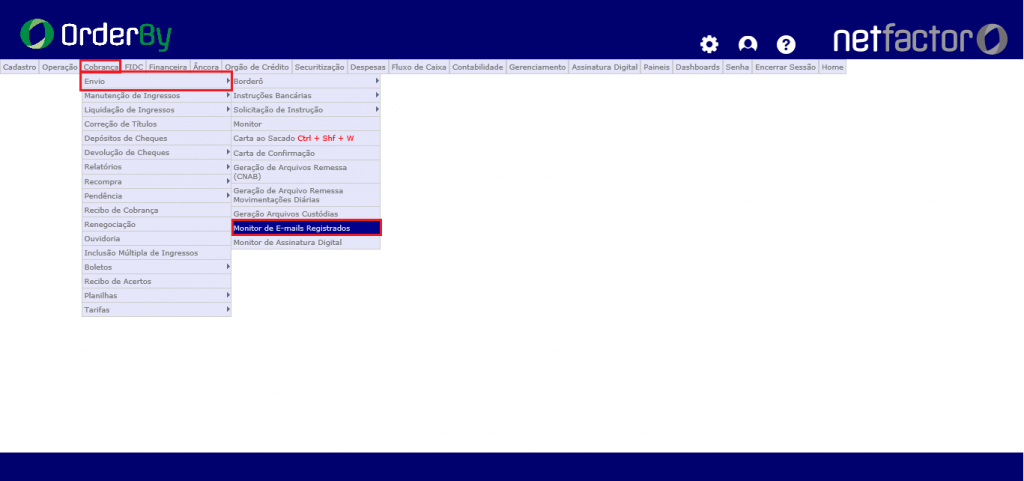
Será aberta a tela de parâmetros, você deve inserir os parâmetros de seleção desejados. A data do envio descrita abaixo seria a data do envio ao monitor.
Você não deve esquecer de preencher o ‘Tipo de Carta’ e o ‘Método de Envio’ para que o sistema traga as informações corretas. Após preenchido tudo como desejado, clicar em ‘Pesquisar’.
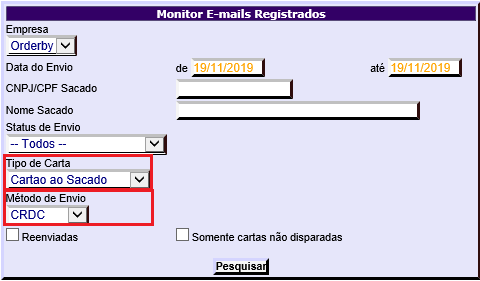
Após pesquisado você será direcionado a tela onde lista todos os e-mails que podem ser disparados. Ao lado de cada carta existe um checkbox para selecionar as cartas que deseja enviar. Ao selecionar você deve clicar em ‘Cartas’ para enviar.
Se você deseja reenviar você deve selecionar as cartas e clicar em ‘Reenviar E-mails’. Quando você ainda não enviou a carta ela fica com o status de NÃO ENVIADA, após envio o status é alterado para EMAIL DISPARADO. Para validar se o e-mail já foi entregue é necessário acessar diretamente o portal da CRDC.


O usuário terá a possibilidade de alterar o e-mail do sacado para envio da carta na tela do monitor, esta alteração irá alterar também o e-mail do cadastro do sacado. Para alterar o e-mail clicar sobre o e-mail existente, editar o e-mail do sacado e clicar em ‘Gravar’. Após a alteração ficará registrado na tela o usuário que efetuou a alteração e o horário.

Manual Nº 32.04.01


